في موجهات D-Link الحديثة ، سنجد نسخة محدثة من لوحة التحكم ، والتي تختلف عن واجهة الويب القديمة للحساب الشخصي ، والتي رأيناها في مثال توصيل D-LINK DIR-300. لتكوين D-Link DIR-615 و DIR-620 ، سنستخدم معالجًا خطوة بخطوة.
كيفية الاتصال بجهاز التوجيه D-Link DIR-615؟
يقع مدخل جهاز التوجيه أيضًا على 192.168.0.1 ، مثل جميع أجهزة D-LINK. ولكن في حالة الشك ، يمكنك التحقق من هذه المعلومات على الملصق الموجود أسفل العلبة. يشار أيضا إلى معلومات تسجيل الدخول. أستخدم كلمة "admin" كتسجيل الدخول الخاص بي ، وبدلاً من كلمة المرور ، اترك حقلاً فارغًا
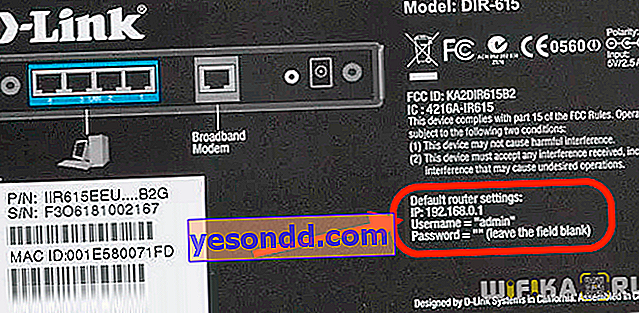
على التوالي:
- نقوم بإدخال كابل الإنترنت في موصل WAN على جهاز التوجيه
- نقوم بتوصيل كمبيوتر محمول أو هاتف بشبكة D-Link wifi
- افتح المتصفح وأدخل العنوان 192.168.0.1
- نحن نسمح باستخدام تسجيل الدخول وكلمة المرور
هذا يكمل الاتصال بجهاز التوجيه D-LINK DIR-615 ، يمكنك المتابعة إلى الإعدادات.
معالج إعداد جهاز التوجيه D-LINK DIR-615
يبدأ إعداد D-Link DIR-615 بحقيقة أن النظام سيطلب منك أولاً تغيير كلمة مرور "المسؤول" لإدخال الحساب الشخصي لجهاز التوجيه D-Link. نقوم بذلك ونذهب إلى لوحة الإدارة.
يقع التنقل الرئيسي في التكوين على اليسار - في قائمة الإعدادات ، نحتاج إلى العثور على عنصر "ابدأ - انقر فوق" عدم الاتصال ". هنا ، في بضع خطوات ، يمكننا بسرعة إعداد D-Link الخاص بنا. أولاً - "قم بتوصيل كبل Ethernet الخاص بالموفر بمنفذ WAN (الإنترنت) الخاص بالجهاز" - لقد قمنا بذلك بالفعل
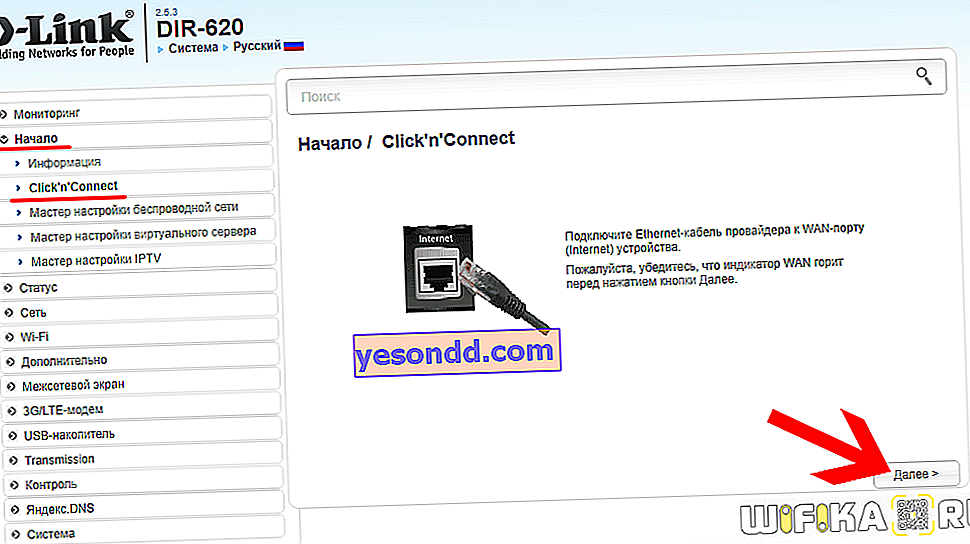
بعد ذلك ، نحتاج إلى اختيار مزود - أي مزود خدمة الإنترنت. هناك العديد من بلدان رابطة الدول المستقلة في القائمة ولكل منها بالفعل العديد من الإعدادات المضمنة لمقدمي الخدمة. ومع ذلك ، من المستغرب أن الأكثر شعبية في موسكو لم تكن كذلك ، لذلك نترك الاختيار هنا على العنصر "يدوي".
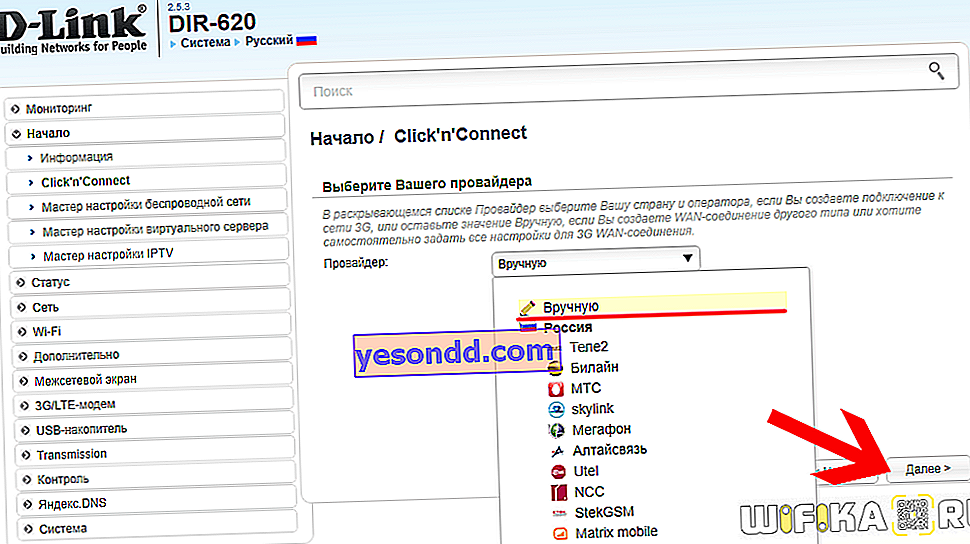
تكوين جهاز توجيه D-Link لـ Beeline أو Rostelecom أو مزود إنترنت آخر
في الخطوة التالية في تكوين جهاز توجيه D-Link ، تحتاج إلى تحديد نوع اتصال الإنترنت الخاص بك. هناك العديد من الخيارات المختلفة بشكل خيالي هنا - بصراحة ، لم أر قط مثل هذا الرقم في أي طراز ، هناك في أي مناسبة.
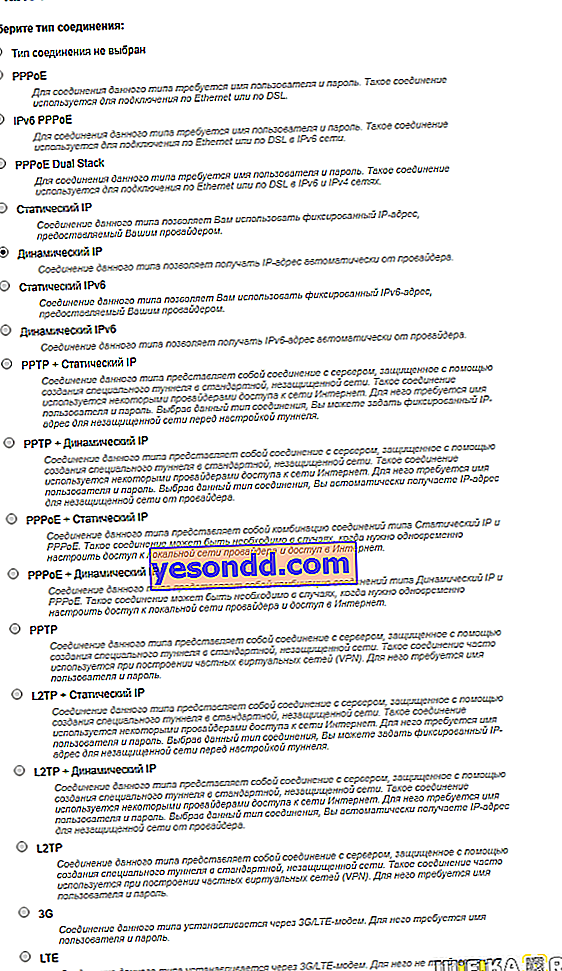
ما نوع الإنترنت لديك ، تحتاج إلى معرفة ذلك من المزود. ولكن في عقدك لتقديم الخدمات ، يجب توضيح كل شيء - نوع الاتصال والبيانات للوصول.
L2TP
لتكوين جهاز توجيه D-Link DIR-300 لـ Beeline (DIR-615 أو DIR-620 أو DIR-320 أو أي طراز آخر) ، ستحتاج إلى تحديد L2TP - هذه هي التقنية التي يستخدمها Beeline. في هذه الحالة ، ستحتاج إلى تحديد الخادم للاتصال وتسجيل الدخول وكلمة المرور التي يوفرها الموفر.
PPPOE
إذا كان النوع الخاص بك هو PPPoE ، فسيلزم تسجيل الدخول وكلمة المرور - وغالبًا ما يستخدم Rostelecom هذا النوع

رقم تعريف حاسوب ثابت
إذا كان IP ثابتًا - ثم عنوان IP والقناع والبوابة وخادم DNS
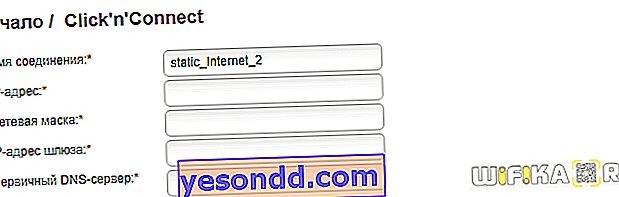
3G / 4G
إذا كان الإنترنت يمر عبر مودم محمول (إذا كان الموجه يحتوي على منفذ USB) ، فاختر 3G أو LTE. بالنسبة إلى شبكة الجيل الثالث ، ستحتاج إلى معرفة أرقام المتصل للمشغل ، لكن الإعدادات الخاصة بجميع المشغلين الرئيسيين مخيطة بالفعل في القاعدة ، والتي ذكرتها أعلاه.
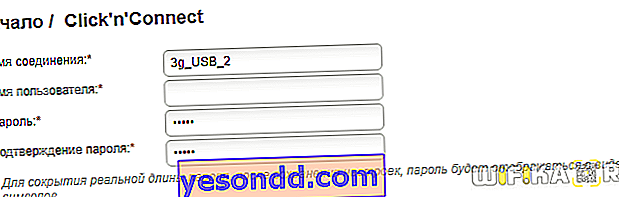
ندخل البيانات لتأسيس اتصال بالإنترنت

ونؤكد ذلك
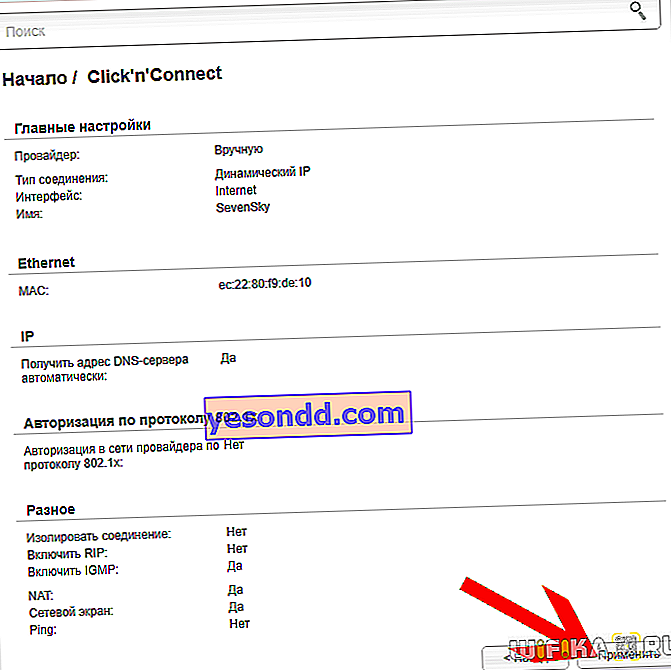
بعد ذلك ، نتحقق من المعلومات مرة أخرى ونضغط على الزر "تطبيق"
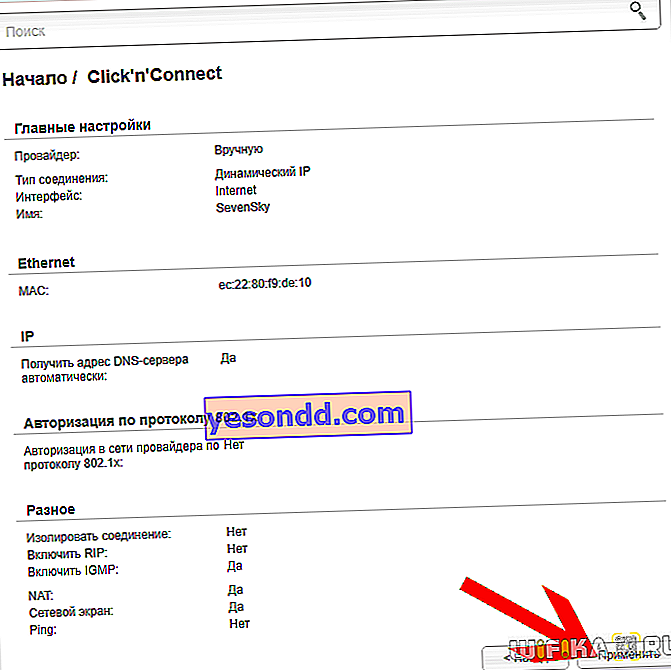
يجب أن ينشئ جهاز التوجيه الإنترنت ، والذي سيبدأ D-Link على الفور في توفيره للكمبيوتر الرئيسي.
إعداد اتصال وكلمة مرور D-Link DIR-615 WiFi
حتى تتمكن الأجهزة الأخرى من الاتصال بشبكة wifi من جهاز التوجيه D-LINK DIR-615 عبر إشارة لاسلكية ، تحتاج أيضًا إلى تكوينها ، بالإضافة إلى تعيين كلمة مرور للاتصال.
لذلك نذهب إلى قائمة D-Link "Wireless Network Setup Wizard" ونختار الوضع - "Access Point"
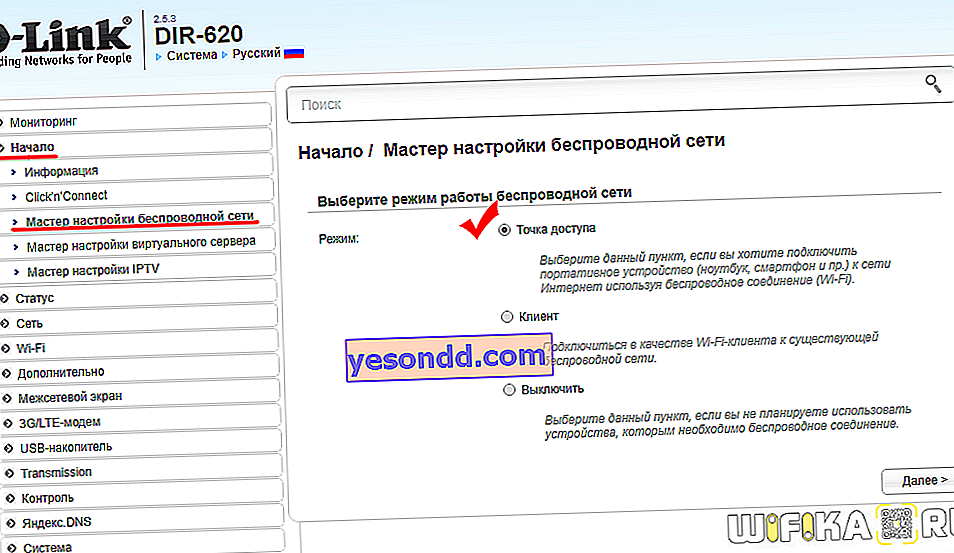
نواصل - وقمنا بتعيين SSID - اسم شبكة wifi المستقبلية
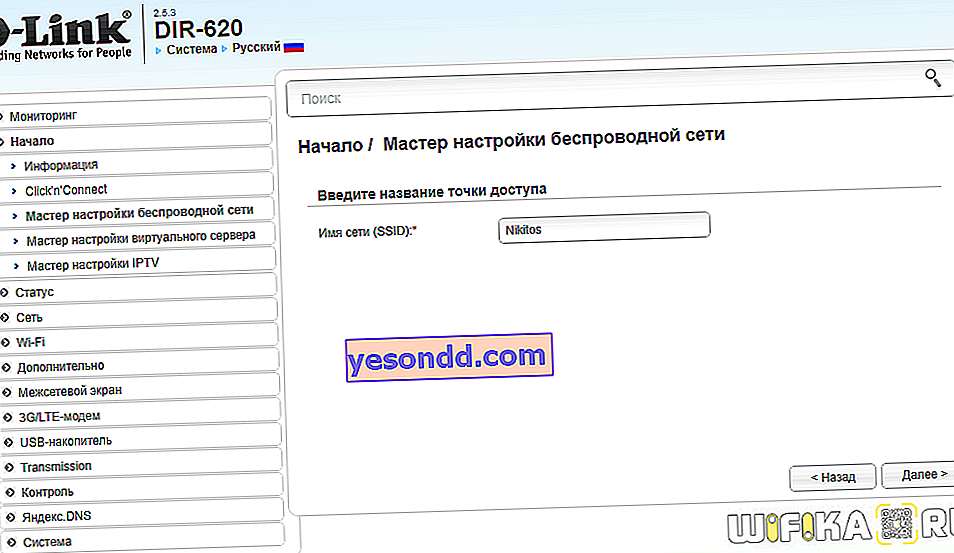
بعد ذلك ، تحتاج إلى تعيين كلمة مرور للاتصال بجهاز التوجيه D-Link عبر إشارة لاسلكية. في "مصادقة الشبكة" نترك "الشبكة المحمية" - إذا اخترت مفتوحة ، فيمكن لأي شخص الاتصال بشبكتنا - لسنا بحاجة إلى ذلك.
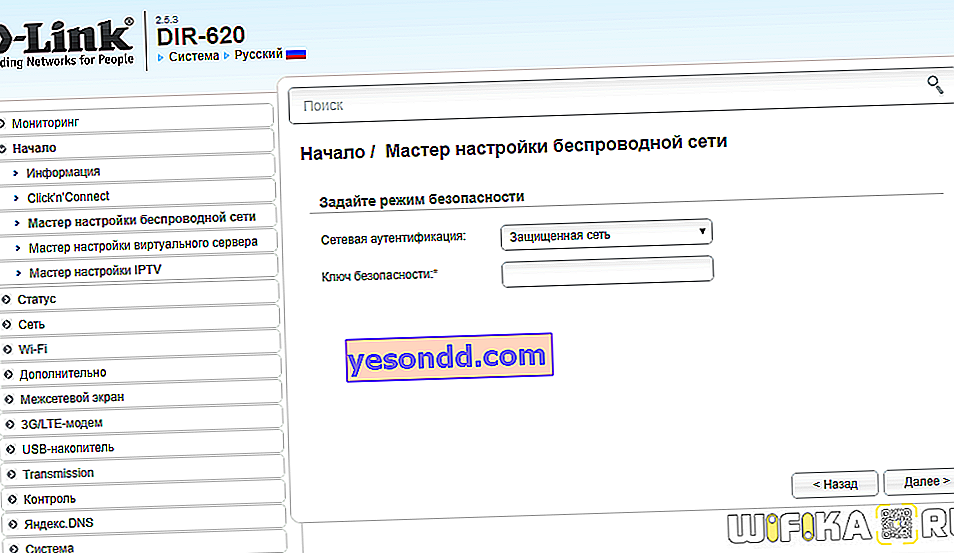
اختياريا تمكين وإدخال البيانات لشبكة الضيف
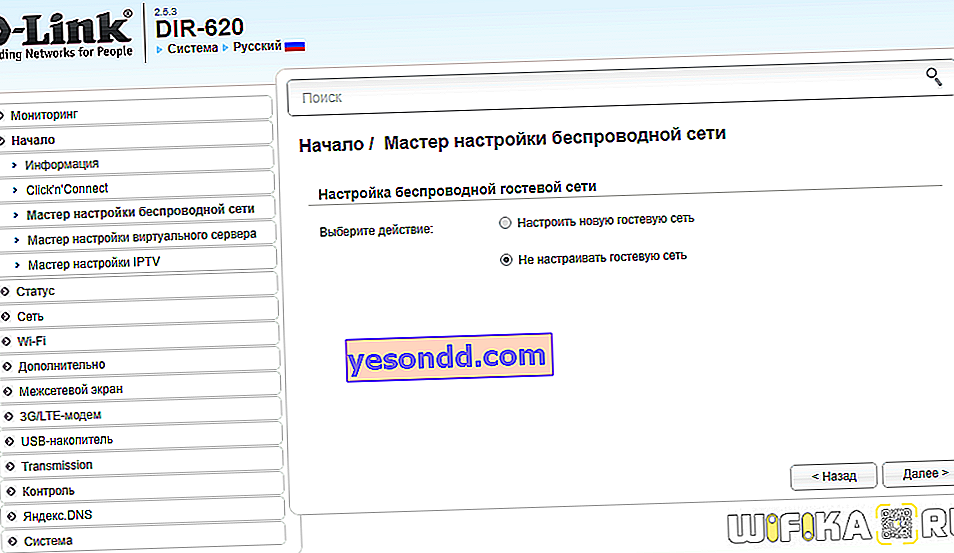
ونؤكد تثبيت شبكة WiFi على جهاز التوجيه D-Link
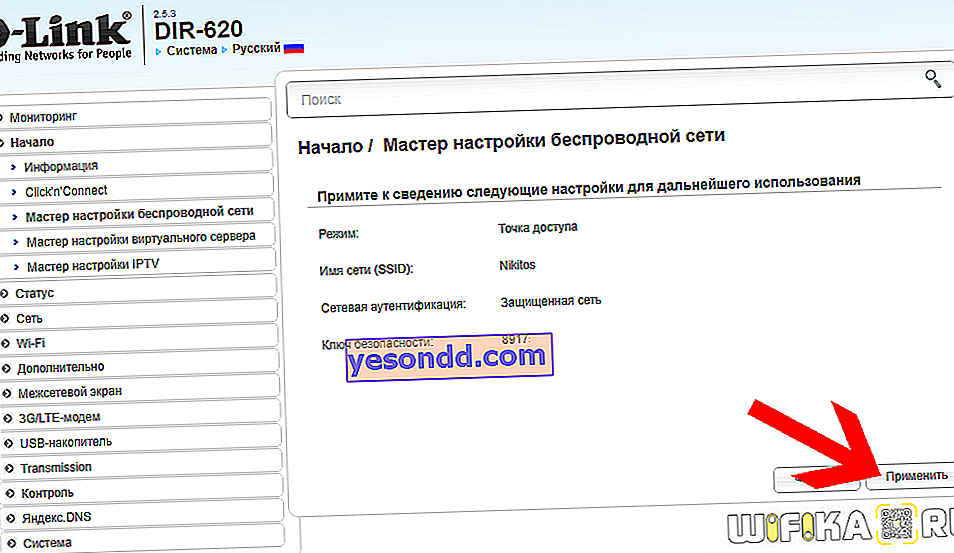
لحفظ إعدادات D-Link بشكل دائم ، انقر فوق ارتباط "حفظ" باللون الأحمر بعلامة تعجب.

هذا يكمل التكوين الأساسي لجهاز التوجيه D-Link DIR-615. يمكنك الآن الانتقال إلى الصفحة الرئيسية لقسم المسؤول لمعرفة من المتصل بشبكة D-Link wifi ، ومعرفة حالة اتصال الإنترنت الحالي ، وما إلى ذلك ..
